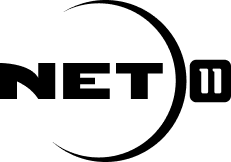Não tem Kindle? Essas dicas vão ‘transformar’ seu iPhone num e-reader

Quem não tem um Kindle pode transformar o iPhone em um companheiro de leitura com alguns truques. Por meio de ajustes de tela e recursos nativos, o aparelho ganha características que se assemelham a um e-reader e ajudam a reduzir o desconforto visual. É possível calibrar a tela para diminuir a intensidade da luz, ativar recursos que equilibram as cores conforme o ambiente e até organizar a biblioteca com arquivos em formato EPUB. O diferencial está em um truque que automatiza todas essas configurações de uma vez só, criando um “Modo Kindle” que pode ser ativado com um clique.
➡️ Canal do TechTudo no WhatsApp: acompanhe as principais notícias, tutoriais e reviews
📲 Grana curta? Conheça 5 celulares Motorola que custam até R$ 1.000
É importante lembrar que, apesar dos truques tornarem o iPhone mais confortável para a leitura, ele não substitui um e-reader dedicado, como o Kindle, projetado para longas sessões sem causar cansaço visual. Telas de celular emitem luzes que podem gerar fadiga ocular, dores de cabeça e outros desconfortos se usadas por períodos prolongados. Portanto, as dicas apresentadas a seguir funcionam como um paliativo, mas é fundamental intercalar a leitura com pausas e evitar sessões muito longas para preservar a saúde dos olhos. Confira abaixo como transformar o iPhone em um Kindle.
Saiba-mais taboola
Saiba transformar seu iPhone em um “Kindle” para ler livros com alguns ajustes nativos
TechTudo
📝Kindle traduz livro? Tire dúvidas no Fórum do TechTudo
Como transformar iPhone em Kindle
1. Reduzir o ponto branco da tela
Passo 1. Acesse os ajustes do iPhone e vá em “Acessibilidade”. Depois, selecione “Tela e Tamanho do Texto” e ative a chave “Reduzir ponto branco”, para minimizar a intensidade das cores brilhantes.
Reduza o ponto branco para ler melhor na tela do iPhone
Reprodução/Rodrigo Fernandes
2. Ativar o True Tone da tela
Passo 1. Acesse os ajustes do iPhone e vá em “Tela e Brilho”. Depois, ative a chave “True Tone” para adaptar a tela do celular automaticamente à iluminação do ambiente.
Usuário deve ativar o True Tone para adaptar luz da tela do iPhone ao ambiente
Reprodução/Rodrigo Fernandes
3. Usar o app Livros do iPhone
Passo 1. Abra o aplicativo “Livros”, nativo do iPhone, e baixe ou compre livros para ler no celular;
Aplicativo nativo permite baixar e ler livros no iPhone
Reprodução/Rodrigo Fernandes
Passo 2. Você também pode baixar livros no formato EPUB e salvar no Google Drive. Depois, acesse o aplicativo da nuvem, selecione o arquivo, toque em “Abrir com” e escolha o app Livros. Neste exemplo, escolhemos o clássico Dom Casmurro, de Machado de Assis, que é de domínio público e está disponível gratuitamente;
Usuário pode enviar livros em EPUB para app Livros do iPhone
Reprodução/Rodrigo Fernandes
Passo 3. O livro será carregado imediatamente e poderá ser lido no iPhone.
Aplicativo Livros, nativo do iPhone, permite ler diferentes títulos no celular
Reprodução/Rodrigo Fernandes
4. Ativar o Não Perturbe
Passo 1. Puxe a tela do iPhone para baixo a partir do canto superior direito e toque no ícone de lua para ativar o modo Não Perturbe.
Ativar o Não Perturbe no iPhone tornará a leitura mais tranquila e sem distrações
Reprodução/Rodrigo Fernandes
Como criar um atalho para ativar o ‘Modo Kindle’
Passo 1. Abra o aplicativo Atalhos e toque em “+”;
Saiba como criar novo atalho no iPhone para ler no celular
Reprodução/Rodrigo Fernandes
Passo 2. Toque em “Buscar Ações” e adicione todas as ações dos passos anteriores: desativar os pontos brancos, ativar o True Tone, habilitar o Não Perturbe e abrir o aplicativo Livros;
iPhone permite automatizar ações e criar atalhos para facilitar o uso
Reprodução/Rodrigo Fernandes
Passo 3. Após adicionar todas as ações, dê um nome ao atalho clicando no título do topo da tela e selecionando “Renomear”. Para este exemplo, demos o nome “Modo Kindle”;
Saiba como criar atalho para criar “Modo Kindle” no iPhone e ler livros no celular
Reprodução/Rodrigo Fernandes
Passo 4. Por fim, toque no ícone de compartilhamento e selecione “Adicionar à Tela de Início”. Então, basta tocar no ícone “Modo Kindle” para ativar todos os recursos de uma vez e abrir um livro no celular.
Atalho no iPhone automatiza ações e torna leitura mais confortável no celular
Reprodução/Rodrigo Fernandes
🎥 TCL tem celular que ‘imita’ tela do Kindle; conheça
TCL tem celular que ‘imita’ tela do Kindle; conheça